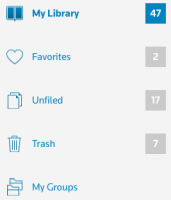Favoris
Les favoris servent à accéder rapidement aux références que vous consultez fréquemment et à télécharger automatiquement les fichiers joints à ces références.
Pour ajouter une référence aux favoris, appuyez sur le coeur vide ![]() en haut de la référence détaillée. Le coeur deviendra bleu
en haut de la référence détaillée. Le coeur deviendra bleu ![]() et il sera également affiché dans la liste des références.
et il sera également affiché dans la liste des références.
Pour consulter les favoris, touchez ![]() dans le menu de gauche.
dans le menu de gauche.
Créer et gérer des groupes
Les groupes sont des sous-ensembles de références établis selon des critères précis. Une même référence peut être ajoutée à plusieurs groupes.
My Library regroupe toutes les références de la bibliothèque.
Favorites regroupe toutes les références qui ont été ajoutées aux favoris.
Unfiled contient les références qui ne sont associées à aucun groupe.
Trash contient les références qui ont été effacées mais qui n’ont pas encore été éliminées de façon permanente.
Créer un groupe
- Pour ajouter un groupe, appuyez sur
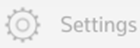 ;
; - Sous Groups, appuyez sur Manage My Groups;
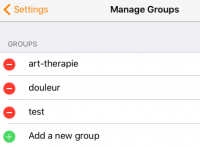
- Sélectionnez Add a new group;
- Nommez le groupe puis appuyez sur OK.
Le groupe s'affichera sous My groups.
Supprimer un groupe
- Appuyez sur
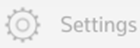 ;
; - Sous Groups, appuyez sur Manage my groups;
- Appuyez sur
 à côté du nom du groupe;
à côté du nom du groupe; - Touchez Delete.
Ajouter des références à un groupe (une à la fois)
Il y a deux manières d'ajouter des références à un groupe :
À partir de la liste de références
- Appuyez sur une référence;
- Faites-la glisser vers le groupe désiré.
À partir de la référence détaillée
- Dans la référence détaillée, ouvrez le bordereau de saisie avec le bouton
 ;
; - Faites apparaître la liste des groupes en appuyant dans la boîte sous Groups;
- Cochez le ou les groupes appropriés;
- Revenez au bordereau de saisie à l'aide du bouton Reference Editor, puis sauvegardez.
Ajouter simultanément plusieurs références à un groupe
- Dans la liste des références, appuyez sur
 ;
; - Cochez les références désirées;
- Appuyez sur Copy to et sélectionnez le groupe de destination.
Déplacer plusieurs références d'un groupe à un autre
- Dans la liste des références, appuyez sur
 ;
; - Cochez les références désirées;
- Appuyez sur Move to et sélectionnez le groupe de destination. Les références seront retirées du groupe initial.
Trier ses références
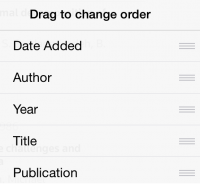
L'application ne permet pas un tri inversé, il n'est donc pas possible d'avoir les documents les plus récents au début de la liste.